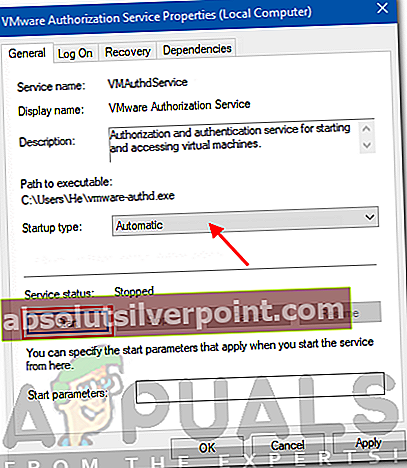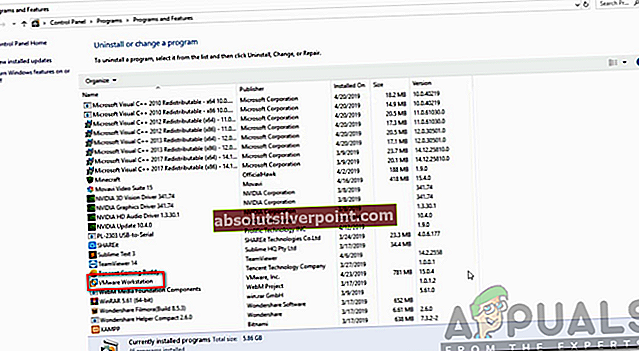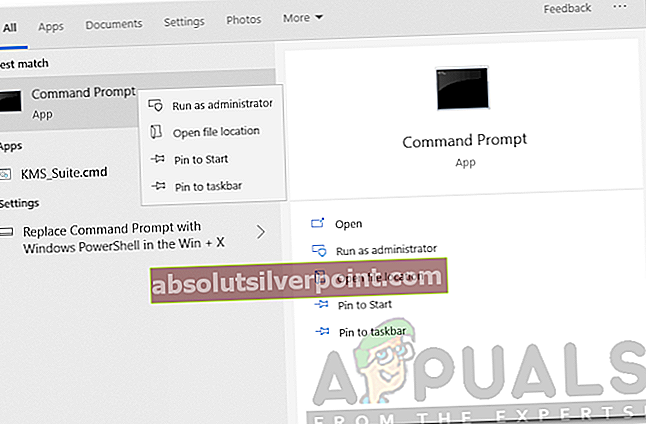VMware on mukava ohjelmisto virtuaalikoneiden luomiseen ja käyttämiseen tietokoneellasi. Sen avulla voit käyttää useita vieraskäyttöjärjestelmiä (virtuaalikoneita) samanaikaisesti yhdellä isännällä. Monet ihmiset käyttävät VMware-ohjelmaa muiden käyttöjärjestelmien, kuten Linux jne., Käyttämiseen Windows-käyttöjärjestelmissään. VMwarella on monia versioita, kuten ilmainen Vmware-soitin ja VMware-työasema, joka on maksullinen versio lisäominaisuuksilla. Monet käyttäjät ovat saaneet virheen Vmware-ohjelmassa, joka sanoo "Vmwaren sisäinen virhe”Yritettäessä käynnistää virtuaalikone VMwaressa, mikä yleensä johtuu siitä, että VMware Windows -valtuutuspalvelu ei käynnistynyt.

Aloitetaan virheen syistä yksityiskohtaisesti ja sitten mainitaan ratkaisut, jotka voit toteuttaa ongelman korjaamiseksi.
Mikä aiheuttaa Vmwaren sisäisen virheen?
Sisäinen VMware-virhe johtuu yleensä siitä, että VMware-valtuutuspalvelu ei toimi kunnolla Windowsissa, mutta sen voi aiheuttaa myös jokin muu syy skenaariosta riippuen. Alla on joitain syitä tähän virheeseen Windowsissa.
- Vmware-valtuutuspalvelu ei käynnisty: Kuten aiemmin mainittiin, tämän virheen pääasiallinen syy on se, että VMware-valtuutuspalvelu ei käynnisty Windowsissa. Jos valtuutuspalvelu ei toimi oikein Windowsissa, tämä virhe todennäköisesti tapahtuu.
- Ei järjestelmänvalvojan oikeuksia VMware Authorization -palvelulle: Jos VMware-valtuutuspalvelu ei toimi järjestelmänvalvojan oikeuksilla Windowsissa, saatat saada tämän virheen sen vuoksi. Vmware-valtuutuspalvelu on suoritettava järjestelmänvalvojan oikeuksilla, jotta Vmware voi toimia ja käynnistää virtuaalikoneita. Jos tämä palvelu on käynnissä koneellasi, mutta ei järjestelmänvalvojan oikeuksilla, saat tämän virheen.
- Aggressiivinen virustorjuntaohjelmisto: Jos tietokoneellesi on asennettu virustentorjuntaohjelmisto ja se on asetettu aggressiiviseen tilaan, ts. Erittäin tiukkaan suojaukseen jne., Virustentorjuntaohjelmisto saattaa estää Vmwaren mahdollisuuden käyttää virtuaalikoneita. Jotkin virustentorjunta- tai haittaohjelmien torjuntaohjelmistot eivät ehkä salli sinun käyttää virtuaalikoneita järjestelmässäsi, joten virustentorjunta- tai haittaohjelmien torjuntaohjelmisto voi olla myös ongelman syy.
- Viallinen VMware-työasema tai -soitin: Jos VMware-työasemasi on vioittunut, saatat kohdata tämän virheen siitä johtuen. Nopea ratkaisu tähän on Vmware-ohjelmiston asentaminen uudelleen.
- Fix-game.exe-virus: Tunnettu virus estää Vmwarean kyvyn käyttää virtuaalikoneita. Tämä virus tunnetaan nimellä fix-game.exe ja näet sen Tehtävienhallinnassa, jos se on käynnissä. Tämä virus estää Vmwaren suorittamasta virtuaalikoneita.
On joitain ratkaisuja, joita voit yrittää korjata tämän virheen. Koska ratkaisut riippuvat ongelman / virheen syystä, joten kukin ratkaisu ei välttämättä anna tuloksia, mutta voit kokeilla kaikkia ja toivottavasti yksi tai toinen toimii sinulle.
Ratkaisu 1: Suorita Vmware Authorization -palvelu järjestelmänvalvojan oikeuksilla
Ensimmäinen ratkaisu, jota voit kokeilla, on suorittaa VMware-valtuutuspalvelu Windowsissa järjestelmänvalvojan oikeuksilla. Tätä varten sinun on varmistettava, että olet kirjautunut sisään järjestelmänvalvojana. Toimi sen jälkeen seuraavasti:
- Tyyppi palvelut. msc sisään Juosta laatikko. (Avaa juoksuruutu painamalla Windows-näppäin + R).
- Etsi sitten Vmware Authorization -palvelu palveluluettelosta.
- Kaksoisnapsauta palvelua ja napsauta alkaa.
- Varmista myös, että Käynnistystyyppi on asetettu Automaattinen.
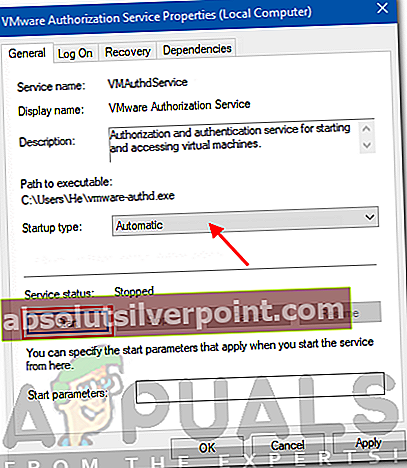
- Tarkista nyt virtuaalikoneesi uudelleen Vmwaressa. Toivottavasti se toimii nyt oikein, jos virheen johti VMware-valtuutuspalvelu ei toimi oikein.
Ratkaisu 2: Asenna Vmware uudelleen korjausvaihtoehdolla
Joillekin käyttäjille ongelma on ratkaistu asentamalla VMware uudelleen ohjauspaneelin Korjaus-vaihtoehdolla. Asenna Vmware uudelleen korjaamalla se seuraavasti:
- Mene Ohjauspaneeli → Sovellukset ja ominaisuudet → etsi Vmware napsauta sitä hiiren kakkospainikkeella ja napsauta Korjaus.
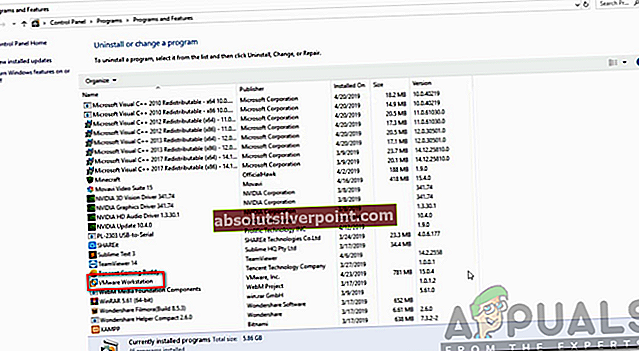
- Jos VMware on vioittunut tai jotain sellaista ja virhe johtuu siitä, Vmware-ongelmien korjaaminen todennäköisesti ratkaisee ongelman puolestasi.
Ratkaisu 3: Käynnistä VMware järjestelmänvalvojan oikeuksilla
VMware-valtuutusprosessia käytetään, koska se antaa muiden kuin järjestelmänvalvojille mahdollisuuden luoda virtuaalikoneita. Jos käynnistät nyt VMwaren järjestelmänvalvojan oikeuksilla, et tarvitse kyseistä palvelua käynnissä olevan virtuaalikoneen luomiseksi, koska olet itse järjestelmänvalvoja. Joten jos seuraamalla ratkaisua 1 ei päästä eroon virheestä, yritä käynnistää Vmware järjestelmänvalvojan oikeuksilla.
Voit tehdä sen vain avaamalla Vmware-työaseman tai VMware-soittimen, jolla on järjestelmänvalvojan oikeudet. Voit suorittaa sovelluksen Windowsissa järjestelmänvalvojan oikeuksilla napsauttamalla sitä hiiren kakkospainikkeella ja valitsemalla vaihtoehdonSuorita järjestelmänvalvojana”.
Ratkaisu 4: Pysäytä ja käynnistä kaikki VMware-palvelut uudelleen
Jos jostain syystä ongelmasi ei ratkea kokeilemalla kaikkia yllä olevia ratkaisuja, voit pysäyttää ja käynnistää kaikki VMware-palvelut uudelleen ja nähdä, korjaako se ongelmasi.
- Voit tehdä sen avaamalla cmd järjestelmänvalvojan oikeuksilla. (Voit tehdä sen etsimällä cmd sisään Aloitusvalikko ja napsauta hiiren kakkospainikkeella kuvaketta ja napsautaSuorita järjestelmänvalvojana“).
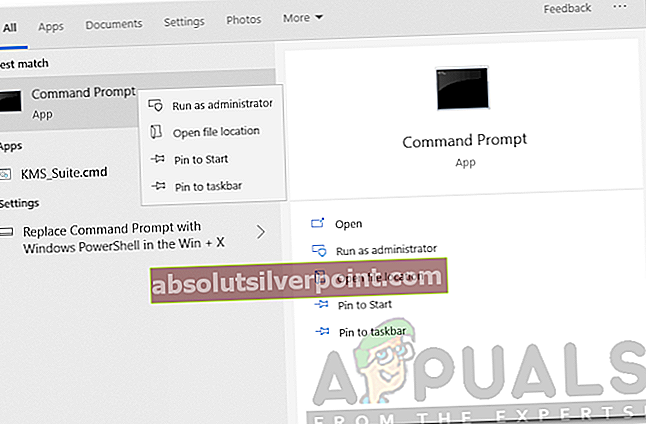
- Sitten sinun on suoritettava seuraavat komennot:
NET STOP "VMware Authorization Service"
NET STOP "VMware DHCP -palvelu"
NET STOP "VMware NAT -palvelu"
NET STOP "VMware USB Arbitration Service"
taskkill / im vmware-tray.exe / f
taskkill / im vmware-tray.exe / f
Tämä lopettaa kaikki Windows-koneellasi käynnissä olevat Vmware-palvelut.
Seuraava tehtävä on aloittaa nämä palvelut uudelleen. Suorita nämä komennot komentokehotteessa (cmd).
NET START "VMware Authorization Service"
NET START "VMware DHCP -palvelu"
NET START "VMware NAT -palvelu"
NET START "VMwaren USB-välityspalvelu"
KÄYNNISTYS C: \ Progra ~ 2 \ VMware \ VMWARE ~ 1 \ vmware-tray.exe
KÄYNNISTYS C: \ Progra ~ 2 \ VMware \ VMWARE ~ 1 \ vmware-tray.exe
Katso nyt, antaako Vmware sinulle vielä tämän virheen yrittäessäsi käynnistää virtuaalikoneen. Jos virhe johtui VMwaren vaatimasta palvelusta, joka ei toimi oikein, pysäyttäminen ja käynnistäminen uudestaan toivottavasti korjaisi ongelman.